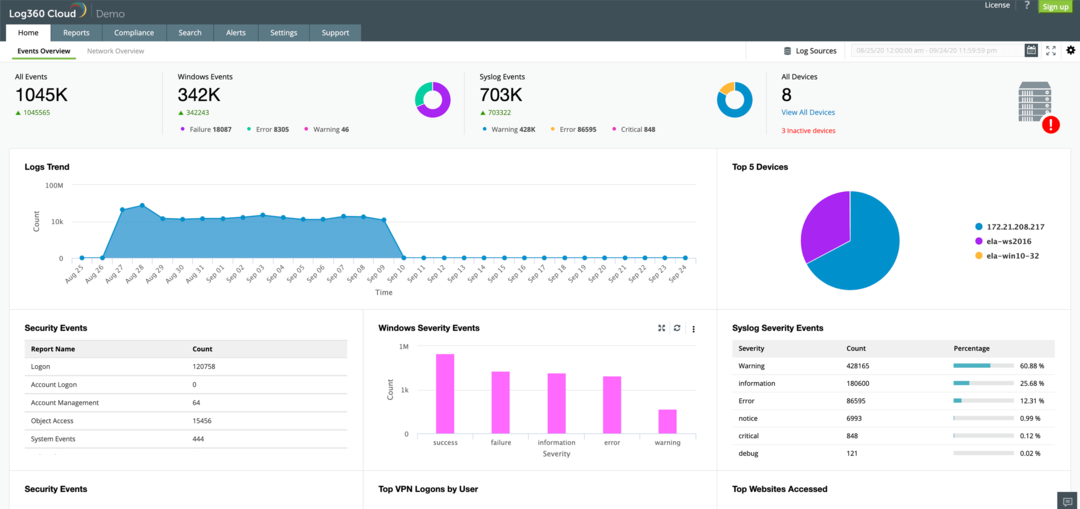Найнадійніші рішення цієї проблеми з PIN-кодом
- PIN-код є одним із варіантів входу, який можуть спробувати користувачі Windows 11.
- В крайньому випадку, щоб вирішити проблему, вам може знадобитися скинути налаштування комп’ютера.
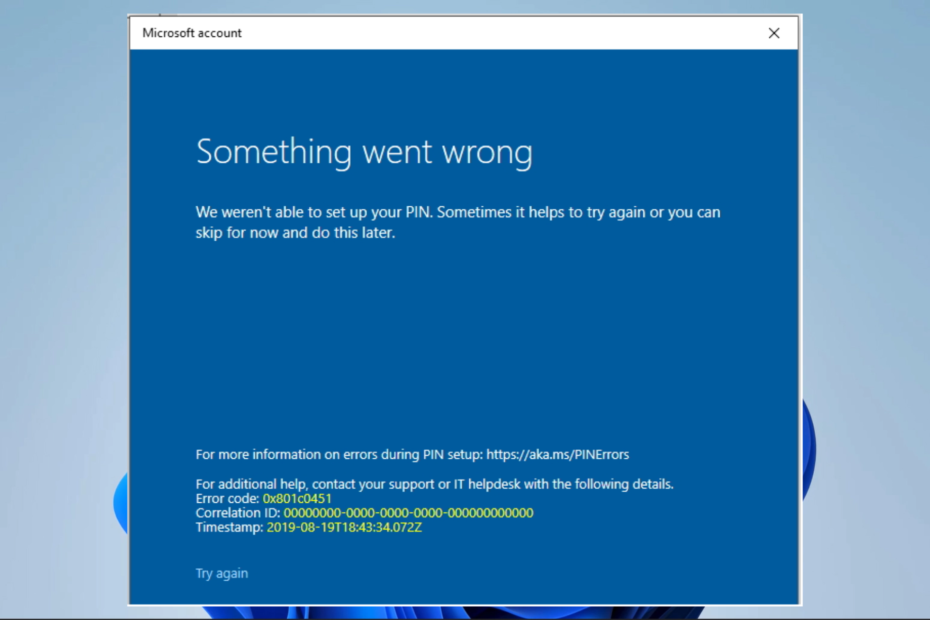
Ви стикаєтеся з помилкою Нам не вдалося налаштувати PIN-код під час спроби налаштувати PIN-код у Windows 11? Це може засмучувати, але, на щастя, часто це легко виправити.
Незалежно від того, чи є ви досвідченим користувачем Windows, чи новачком у операційній системі, цей посібник допоможе вам швидко налаштувати її та почати працювати. Отже, почнемо!
Чому я не можу встановити PIN-код у Windows 11?
Як ми тестуємо, перевіряємо та оцінюємо?
Протягом останніх 6 місяців ми працювали над створенням нової системи перегляду того, як ми створюємо контент. Використовуючи його, ми згодом переробили більшість наших статей, щоб надати фактичні практичні знання про створені нами посібники.
Більш детально ви можете прочитати як ми тестуємо, переглядаємо та оцінюємо в WindowsReport.
Ви не можете встановити PIN-код у Windows 11 з кількох причин. Серед поширених причин:
- Проблеми з регіоном – Функція PIN-коду може бути недоступна у вашому регіоні чи на вашому пристрої.
- Системні вимоги – Ваш пристрій може не відповідати мінімальним вимогам для встановлення PIN-коду.
- Проблеми із синхронізацією – Можливо, ви нещодавно встановили PIN-код, а система все ще синхронізує ваш обліковий запис.
- Проблеми з обліковим записом – Можливо, виникла проблема з вашим обліковим записом Microsoft, як-от прострочений пароль, через що ви не можете налаштувати PIN-код.
- Налаштування GP – У вас може бути групова політика в організації, яка забороняє вам налаштувати PIN-код.
- Конфліктні програми – Інші конфлікти програмного чи апаратного забезпечення можуть перешкоджати встановленню PIN-коду.
Деякі користувачі також можуть зіткнутися з проблемою видалення PIN-коду з Windows 11. Також зауважте, що деякі з цих виправлень можуть бути корисними для Windows 10. Отже, давайте зараз покажемо вам кілька найкращих рішень.
Що робити, якщо я отримую повідомлення про помилку «Не вдалося налаштувати PIN-код у Windows 11»?
Перед будь-якими розширеними виправленнями слід врахувати таке:
- Якщо ви використовуєте пристрій, наданий вашою організацією, перевірте, чи існує групова політика, яка забороняє вам налаштовувати PIN-код. У більшості випадків вам може знадобитися адміністратор, щоб допомогти з цим процесом.
1. Створіть новий обліковий запис користувача
- Прес вікна + я щоб відкрити Налаштування додаток
- Натисніть на Облікові записи на лівій панелі, а потім виберіть Сім'я праворуч.
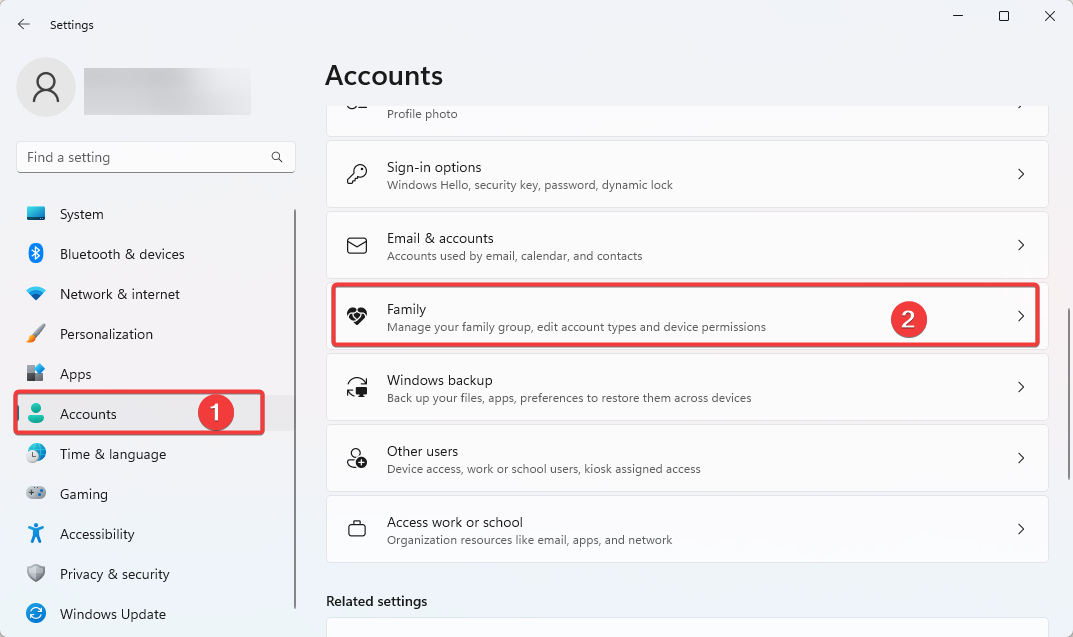
- Тепер прокрутіть вниз і виберіть Додайте когось.
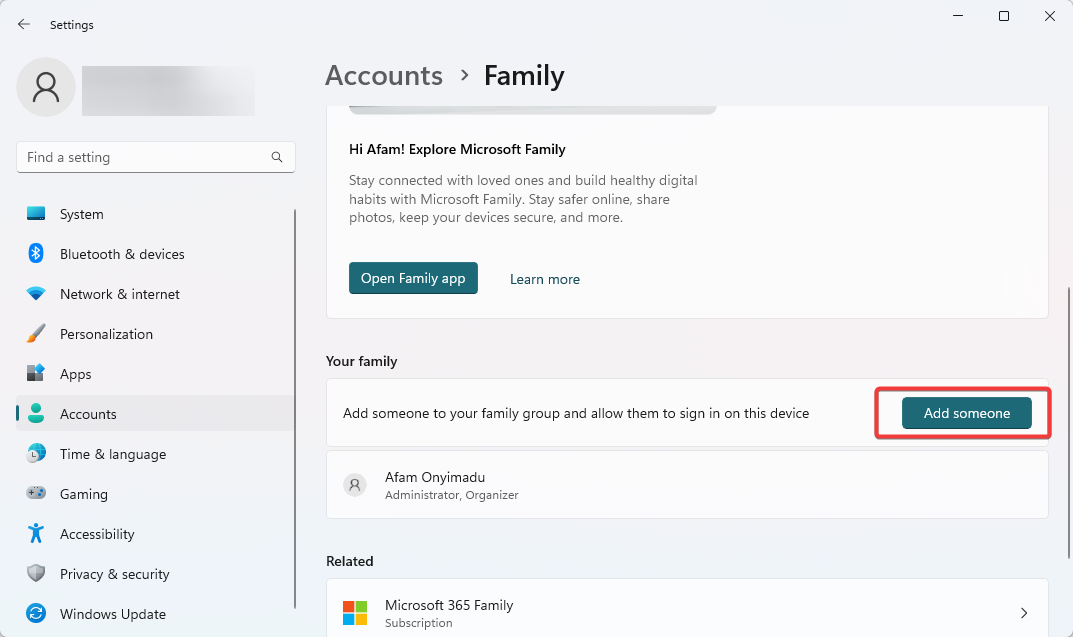
- Ви можете ввести адресу електронної пошти або вибрати створити обліковий запис для дитини.
- Просто дотримуйтеся вказівок майстра до кінця, а потім увійдіть за допомогою щойно створеного облікового запису та перевірте, чи ви все ще отримуєте помилку Windows 11, нам не вдалося налаштувати PIN-код.
2. Використовуйте командний рядок, щоб скинути PIN-код
- Натисніть вікна клавіша + X щоб відкрити меню досвідченого користувача, а потім виберіть Командний рядок (адміністратор) або Термінал (адміністратор).
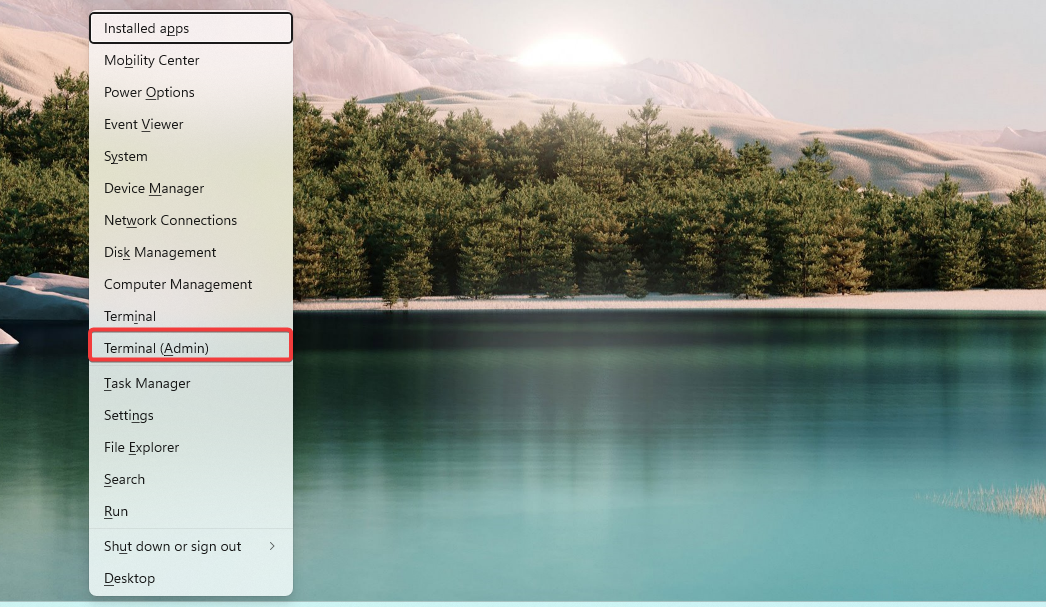
- Введіть команду нижче та натисніть Enter. Замініть [ім’я користувача] своїм іменем користувача Windows.
net user [username] * - Коли буде запропоновано ввести новий пароль, введіть новий PIN-код і натисніть Введіть.
- Підтвердьте новий PIN-код, ввівши його повторно, і натисніть Введіть.
- Закрийте Командний рядок вікно.
- Як перетворити маршрутизатор на точку доступу
- Вирішено: ваш PIN-код більше не доступний у Windows 11
- Помилка 0x0000042b у Windows 11: як її виправити
3. Перезавантажте ПК
- Натисніть вікна + я клавіші одночасно на клавіатурі.
- Натисніть на Оновлення Windows і виберіть Розширені опції з правого боку.

- Прокрутіть вниз і натисніть Відновлення.
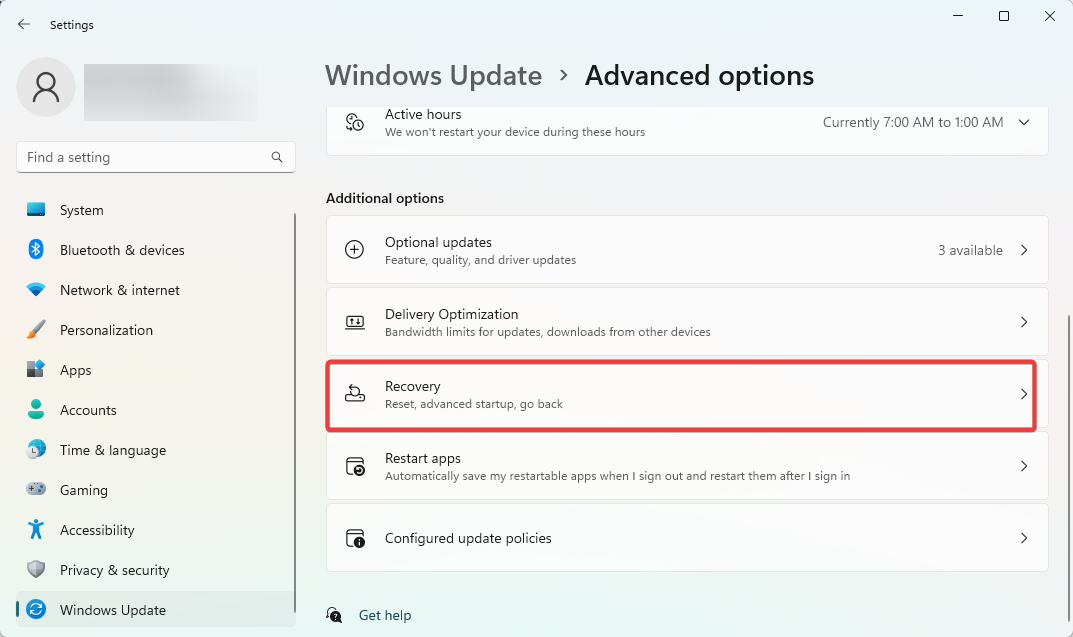
- Натисніть на Скинути цей ПК кнопку.
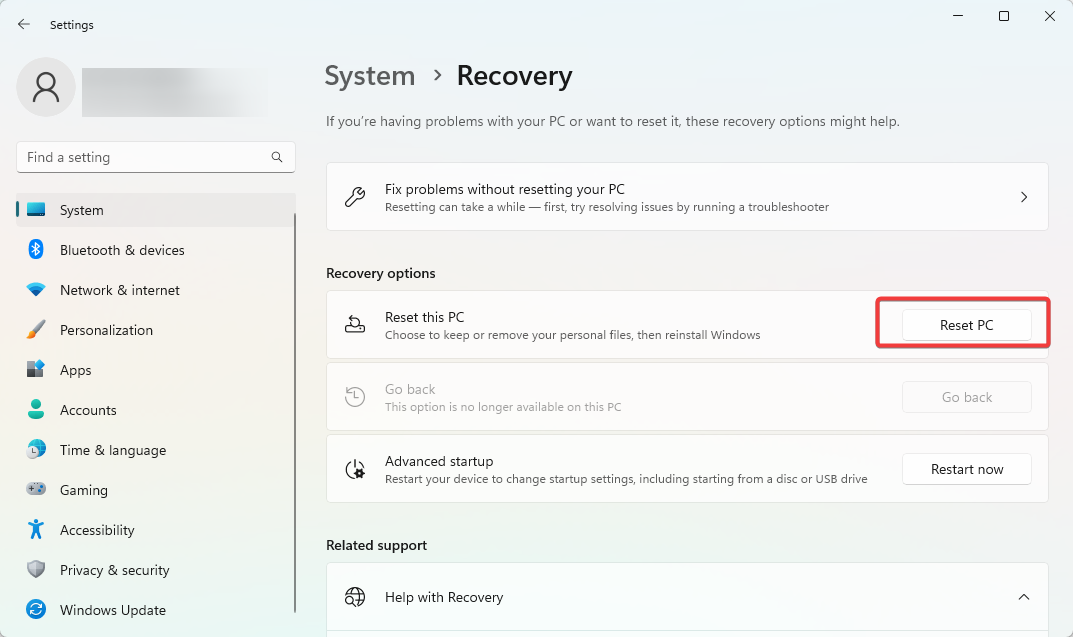
- Виберіть, чи хочете ви зберегти свої файли чи видалити все.
- Дотримуйтеся вказівок на екрані, щоб завершити процес відновлення заводських налаштувань.
Скидання також є ефективним методом усунення несправностей Ваш PIN-код більше недоступний помилка.
Якщо ви правильно дотримувалися цього посібника, помилка Windows 11, ми не змогли налаштувати ваш PIN-код, мала зникнути. PIN-код є важливий параметр входу на Windows.
Оскільки ми створили цей посібник не в певному порядку, ми очікуємо, що ви спробуєте рішення, яке здається найбільш відповідним для вашого випадку.
Нарешті, повідомте нам, що спрацювало, у розділі коментарів нижче.

![Найкращий антивірус для Windows Server [7 найкращих у 2023 році]](/f/630c44f31659075fce2bde69d2f62308.jpg?width=300&height=460)